Bepalen wat er wordt afgespeeld op de Apple TV
Jij bepaalt wat er wordt afgespeeld en hoe. Het maakt hierbij niet uit of je naar een tv-programma of een film kijkt of naar muziek of een podcast luistert.
Siri Remote (2e generatie): Druk op het midden van de clickpad of druk op de afspeel-/pauzeknop
 .
.Siri Remote (1e generatie): Druk op het aanraakoppervlak of druk op de afspeel-/pauzeknop
 .
.
Als je het afspelen onderbreekt, wordt de tijdbalk weergegeven met daarin de verstreken en resterende tijd. De gevulde balk geeft aan hoeveel van het onderdeel er in de cache is opgeslagen (tijdelijk gedownload naar Apple TV).

Je kunt op verschillende manieren snel terug- of vooruitspoelen door een video. Op de Siri Remote heb je tijdens het afspelen de volgende mogelijkheden:
Tien seconden terug- of vooruitspringen: Druk links of rechts op de clickpadring (Siri Remote van de tweede generatie) of het aanraakoppervlak (Siri Remote van de eerste generatie). Druk nogmaals om nog eens tien seconden over te slaan.
Doorlopend terug- of vooruitspoelen: Houd je vinger links of rechts op de clickpadring (Siri Remote van de tweede generatie) of het aanraakoppervlak (Siri Remote van de eerste generatie). Druk herhaaldelijk links of rechts om door de opties voor terug- of vooruitspoelen (2x, 3x, 4x) te navigeren. Druk op het midden van de clickpad of op de afspeel-/pauzeknop
 om het afspelen te hervatten.
om het afspelen te hervatten.
Je kunt op de tijdbalk terug- of vooruitspoelen in videominiaturen om een scène te vinden.
Pauzeer de video door op de afspeel-/pauzeknop
 te drukken of door op het midden van de clickpad (Siri Remote van de tweede generatie) of het aanraakoppervlak (Siri Remote van de eerste generatie) te drukken.
te drukken of door op het midden van de clickpad (Siri Remote van de tweede generatie) of het aanraakoppervlak (Siri Remote van de eerste generatie) te drukken.Boven de tijdbalk onder in het scherm wordt een kleine voorvertoning weergegeven.
Voer een van de volgende stappen uit:
Siri Remote (2e generatie): Veeg naar links of naar rechts om terug of vooruit te gaan. Voor nauwkeuriger bediening houd je je vinger op de buitenrand van de clickpadring totdat er een ring op het scherm wordt weergegeven en beweeg je vervolgens je vinger tegen de klok in of met de klok mee over de clickpadring.
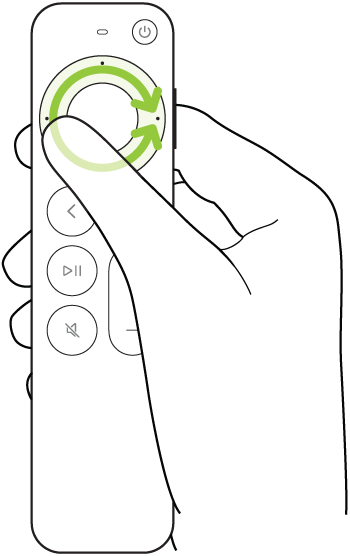
Siri Remote (1e generatie): Veeg naar links of naar rechts om terug of vooruit te gaan.
Voer een van de volgende stappen uit:
Afspelen vanaf de nieuwe positie: Druk op het midden van de clickpad of het aanraakoppervlak.
Annuleren en teruggaan naar de oorspronkelijke positie: Druk op de terugknop
 (Siri Remote van de tweede generatie) of de knop
(Siri Remote van de tweede generatie) of de knop  (Siri Remote van de eerste generatie).
(Siri Remote van de eerste generatie).
Tijdens het afspelen kun je meer informatie zien over een film of tv-programma.
Siri Remote (2e generatie): Druk omlaag op de clickpadring of veeg omlaag over de clickpad om het infopaneel weer te geven.
Siri Remote (1e generatie): Veeg omlaag over het aanraakoppervlak om het infopaneel weer te geven.
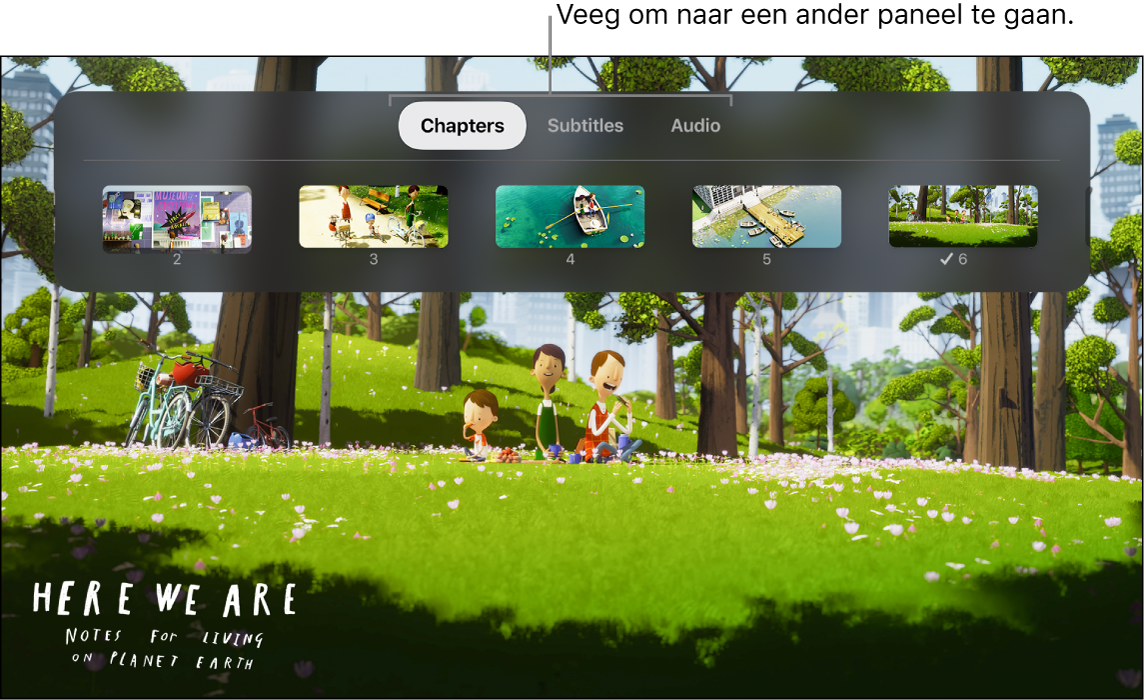
Tijdens het afspelen kun je ondertiteling of bijschriften voor geluid inschakelen.
Siri Remote (2e generatie): Druk onder op de clickpadring of veeg omlaag op de clickpad om het infopaneel weer te geven, druk of veeg naar rechts om het paneel 'Ondertiteling' te zien, druk of veeg vervolgens omlaag en kies de gewenste optie.
Siri Remote (1e generatie): Veeg omlaag over het aanraakoppervlak om het infopaneel weer te geven, veeg naar rechts om het paneel 'Ondertiteling' te zien, veeg vervolgens omlaag en kies de gewenste optie.
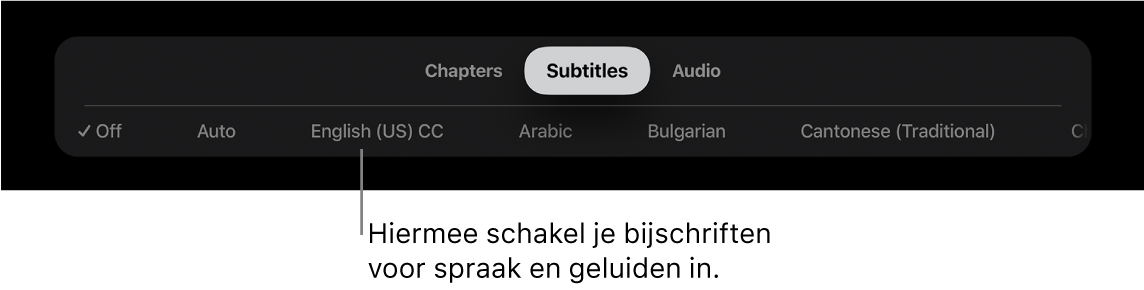
Op de Apple TV kun je films en tv-programma's in een kleiner weergavevenster op de voorgrond afspelen terwijl je iets anders afspeelt of door ander materiaal bladert.
Opmerking: Beeld in beeld is mogelijk niet in alle apps beschikbaar. Raadpleeg de ontwikkelaar van de app om te weten of het wordt ondersteund.
Kies in de Apple TV-app
 of een andere app een film of tv-programma om af te spelen.
of een andere app een film of tv-programma om af te spelen.Houd tijdens het afspelen je vinger op de clickpadring (Siri Remote van de tweede generatie) of het aanraakoppervlak (Siri Remote van de eerste generatie) om de tijdbalk weer te geven.
Veeg omhoog of druk boven op de clickpad of veeg omhoog over het aanraakoppervlak om de 'Beeld in beeld'-knop
 te selecteren die op het scherm wordt weergegeven en druk op het midden van de clickpad of het aanraakoppervlak.
te selecteren die op het scherm wordt weergegeven en druk op het midden van de clickpad of het aanraakoppervlak.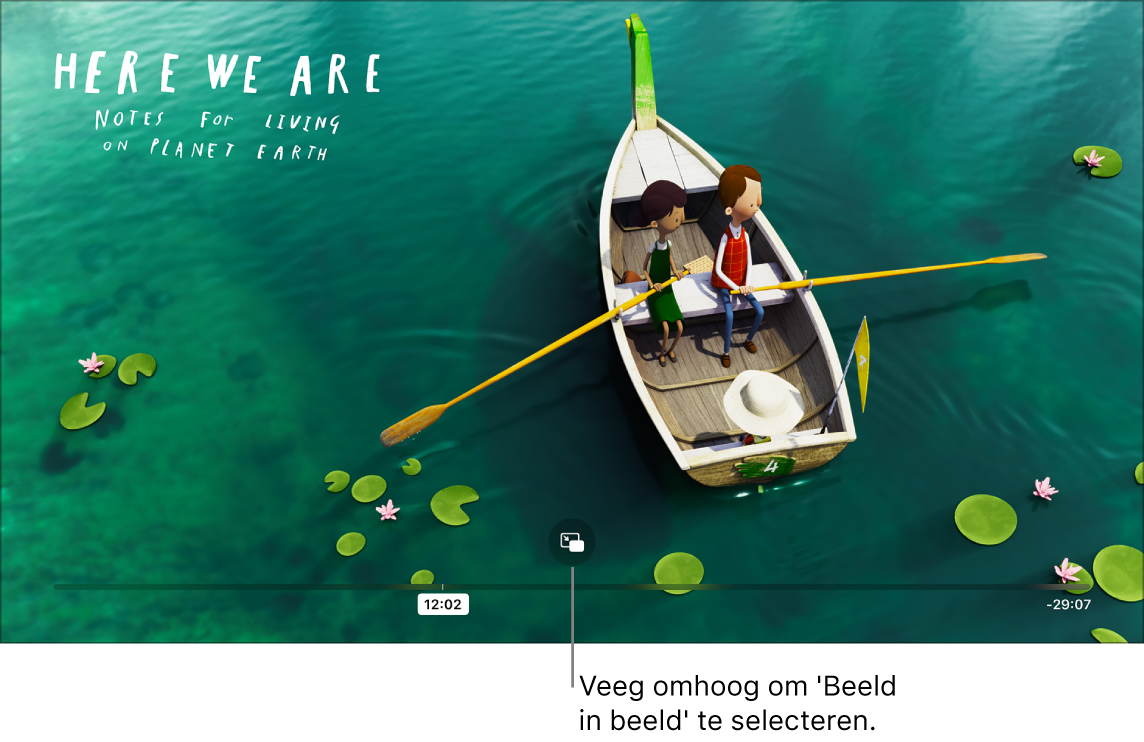
Kijk Samen hier - Wijs worden uit de wereld in de Apple TV-app De film of het tv-programma waar je op dit moment naar kijkt, wordt verplaatst naar een klein weergavevenster in de hoek van het scherm.
In het hoofdgedeelte van het scherm navigeer je naar en selecteer je een ander tv-programma of andere film om gelijktijdig af te spelen.
De nieuwe video wordt schermvullend afgespeeld, met de kleine weergave in de hoek op de voorgrond.
Voer tijdens de Beeld in beeld-weergave een of meer van de volgende stappen uit:

Kijk Wolfwalkers en Samen hier: Wijs worden uit de wereld in de Apple TV-app De grote weergave en de kleinere wisselen: Houd je vinger op de clickpad of het aanraakoppervlak van de Siri Remote om de tijdbalk weer te geven en selecteer de knop die verschijnt voor het wisselen van de weergaven
 .
.Het geluid van de grote en kleinere weergave wisselen: Druk op de tv-knop
 op de Siri Remote. Om terug te gaan naar het geluid van de grote weergave, druk je op de terugknop
op de Siri Remote. Om terug te gaan naar het geluid van de grote weergave, druk je op de terugknop  (Siri Remote van de tweede generatie) of de knop
(Siri Remote van de tweede generatie) of de knop  (Siri Remote van de eerste generatie).
(Siri Remote van de eerste generatie). De kleinere weergave sluiten: Houd je vinger op de clickpad of het aanraakoppervlak van de Siri Remote om de tijdbalk weer te geven en selecteer de knop voor het sluiten van de weergave
 .
.
Om meer opties weer te geven druk je op de tv-knop
 op de Siri Remote en voer je een of meer van de volgende stappen uit:
op de Siri Remote en voer je een of meer van de volgende stappen uit:
Kijk Samen hier - Wijs worden uit de wereld en Wolfwalkers in de Apple TV-app Het weergavevenster naar een andere hoek van het scherm verplaatsen: Selecteer de verplaatsknop
 op het scherm om het weergavevenster naar een andere hoek te verplaatsen. Selecteer de knop opnieuw om het venster naar de volgende hoek te verplaatsen, enzovoort.
op het scherm om het weergavevenster naar een andere hoek te verplaatsen. Selecteer de knop opnieuw om het venster naar de volgende hoek te verplaatsen, enzovoort.Teruggaan naar de schermvullende weergave: Selecteer de knop voor de schermvullende weergave
 .
.Het afspelen stoppen en het weergavevenster sluiten: Selecteer de sluitknop
 .
.
Druk op de terugknop
 (Siri Remote van de tweede generatie) of de knop
(Siri Remote van de tweede generatie) of de knop  (Siri Remote van de eerste generatie) om met 'Beeld in beeld' te blijven kijken.
(Siri Remote van de eerste generatie) om met 'Beeld in beeld' te blijven kijken.